如何安全、高效地设置电脑远程访问
在当今数字化时代,能够随时随地访问另一台电脑已成为提升工作效率、解决技术问题乃至进行灵活办公的刚需,无论您是为了在家操作办公室的电脑,还是协助家人解决电脑难题,掌握正确的远程访问方法都至关重要,本文将为您详细解析几种主流且安全的远程访问方式,帮助您轻松实现跨地域的电脑控制。
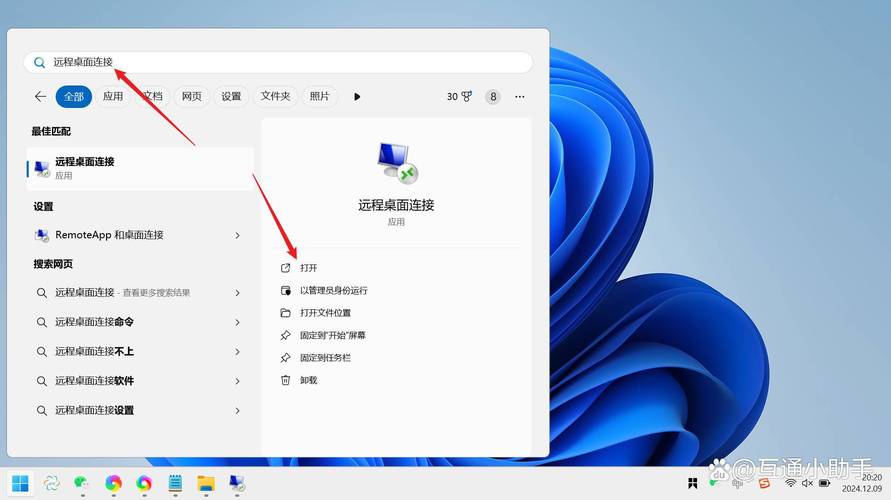
明确您的核心需求
在选择具体方法前,首先需要明确您的主要用途,这能帮助您快速找到最合适的方案:
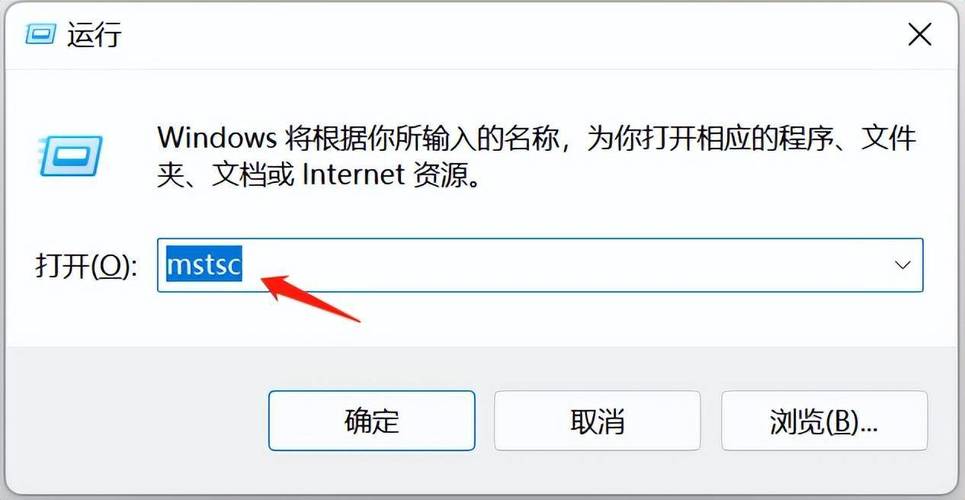
- 临时远程支持:例如帮助远方的父母或朋友解决一个临时的电脑问题,这种情况要求操作简单,对方无需复杂设置。
- 固定地点远程办公:例如每天从家中访问公司的电脑,这种情况要求连接稳定、功能全面,并且能长期使用。
- 访问个人文件:您可能不需要完全控制电脑,只是想从另一台设备上获取家中电脑里的某个文件。
主流远程访问方式详解
根据上述需求,我们可以将远程访问方法分为三大类:
使用第三方专业软件(最适合临时支持和跨平台)
这类软件通常无需进行复杂的路由器设置,通过一个识别码和密码即可快速建立连接,非常方便。
- TeamViewer:老牌且功能强大的远程控制软件,它支持Windows、macOS、Linux乃至移动设备,您只需在两台电脑上都安装并运行软件,然后输入伙伴的ID和密码即可连接,其界面直观,文件传输、会话记录等功能一应俱全,对于个人非商业用途,它是免费的。
- AnyDesk:作为后起之秀,AnyDesk以其轻量级和飞快的连接速度著称,操作逻辑与TeamViewer类似,同样支持跨平台和文件传输,它在低带宽网络环境下表现优异,是许多技术人士的新选择。
- ToDesk:近年来在国内非常流行的国产软件,因其在国内外网络环境下都能保持流畅连接而备受好评,功能全面,免费版对个人用户也足够友好,是访问国内电脑的一个绝佳选项。
使用要点:为确保安全,请务必从官方网站下载这些软件,并为每次远程会话设置高强度的临时密码。
利用操作系统内置功能(最适合固定地点办公)
如果您主要是在Windows生态系统内进行远程访问,系统自带的功能往往是最集成、最稳定的选择。
-
Windows远程桌面:这是Windows系统内置的“杀手锏”功能,它能让您完全控制另一台Windows电脑,就像正坐在那台电脑前一样。
- 设置步骤:
- 在被控电脑上:进入“设置” > “系统” > “远程桌面”,开启远程桌面功能,记下此电脑的名称。
- 获取本机IP地址(可选但更稳定):在被控电脑上打开命令提示符,输入
ipconfig,找到“IPv4地址”。 - 在主控电脑上:使用搜索栏找到“远程桌面连接”应用,输入被控电脑的名称或IP地址,然后使用被控电脑的微软账户密码登录即可。
- 设置步骤:
-
注意:要让远程桌面通过互联网工作(而非局域网),通常需要在路由器上进行“端口转发”设置(默认端口3389),这涉及一定的网络知识,对于普通用户,建议先尝试在家庭网络内部熟悉其操作。
借助现代云服务(无缝衔接的体验)
随着云计算的普及,一些新的远程访问思路也应运而生。
- Chrome远程桌面:这是谷歌浏览器的一个扩展程序,最大的优点是简单和安全,您只需要一个谷歌账户,在两台电脑上用Chrome浏览器登录同一账户,即可轻松建立连接,它无需安装独立软件,跨平台支持良好,且所有数据传输都经过谷歌加密,安全性很高。
安全始终是第一要务
在享受远程访问便利的同时,绝不能忽视安全问题,一个不安全的远程设置可能让您的电脑门户大开。
- 强密码是基础:无论是电脑的登录密码,还是远程访问软件的密码,都必须设置得足够复杂且唯一,避免使用“123456”或“password”这类简单密码。
- 保持软件更新:确保您的操作系统和所有远程访问软件都及时更新到最新版本,以修补已知的安全漏洞。
- 谨慎授权:只在您完全信任的电脑上保存访问凭证,并在使用完毕后及时注销,对于临时协助,使用一次性的临时密码。
- 警惕陌生请求:切勿接受来自陌生人的远程连接请求,这是常见的诈骗手段。
最终建议
对于绝大多数普通用户而言,从AnyDesk或ToDesk这类第三方软件入手是最佳选择,它们平衡了易用性、功能性和安全性,几乎无需任何网络知识即可快速上手,当您需要在固定的两台Windows电脑之间(如家与办公室)建立长期、稳定的连接时,再深入研究Windows远程桌面的功能会更有价值。
远程访问技术本身是一把双刃剑,正确的使用方法和强烈的安全意识,能让它成为您手中提升生活和工作效率的神兵利器,而非安全隐患的源头,希望本文能为您打开这扇通往便捷数字生活的大门。









评论列表 (0)